点击蓝字关注我们
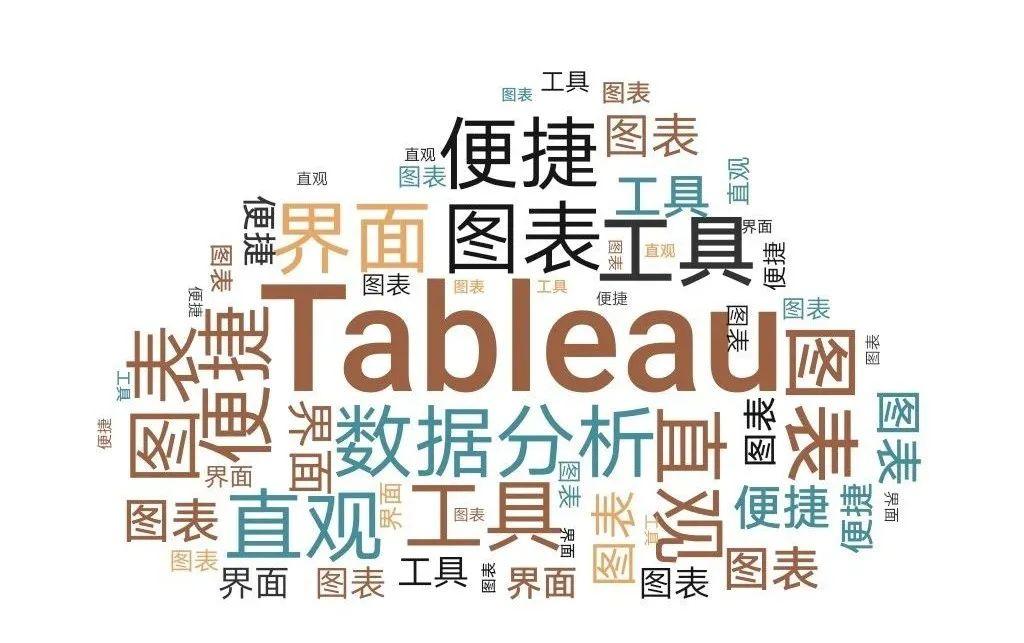
Tableau工作界面介绍:
Tableau工作页面分为数据导入界面、数据源界面和工作表界面。
一、数据导入接口
打开Tableau后,我们可以直接看到这样一个界面,就是数据导入界面。在这个界面中,我们可以连接本地文件和服务器文件。
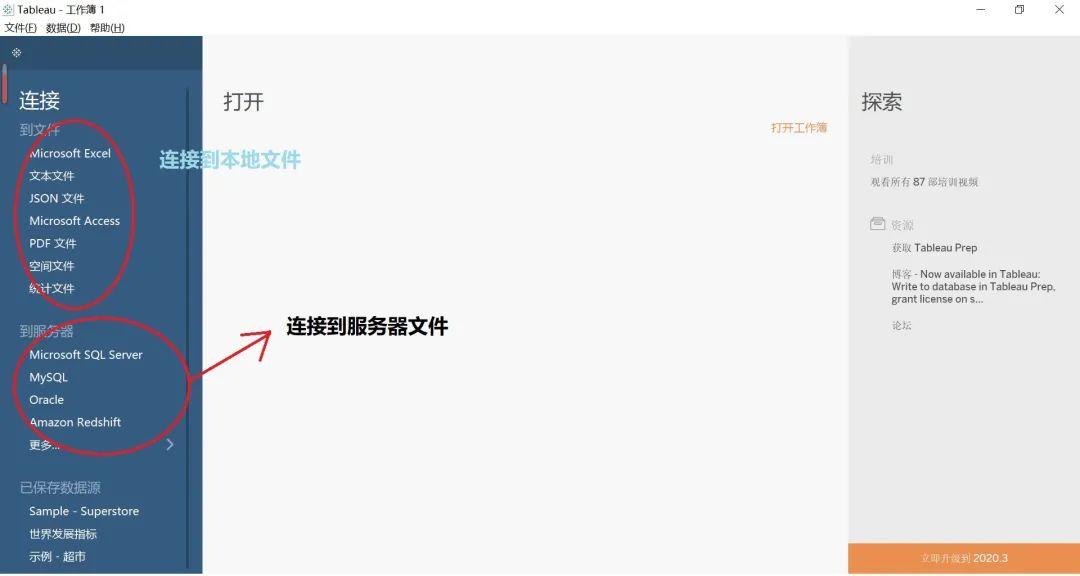 这样一个界面,这就是数据导入界面。在这个界面中,我们可以连接本地文件和服务器文件。
这样一个界面,这就是数据导入界面。在这个界面中,我们可以连接本地文件和服务器文件。
选择要导入的文件类型后,会自动跳转到数据源界面。
二、数据源接口
进入数据源界面后,最左边的显示是:连接模块和工作表模块。在连接模块中,可以直接看到导入文件的名称,工作表模块显示导入文件中每个工作表的名称。可以直接将工作表拖到待处理的中间区域进行处理。
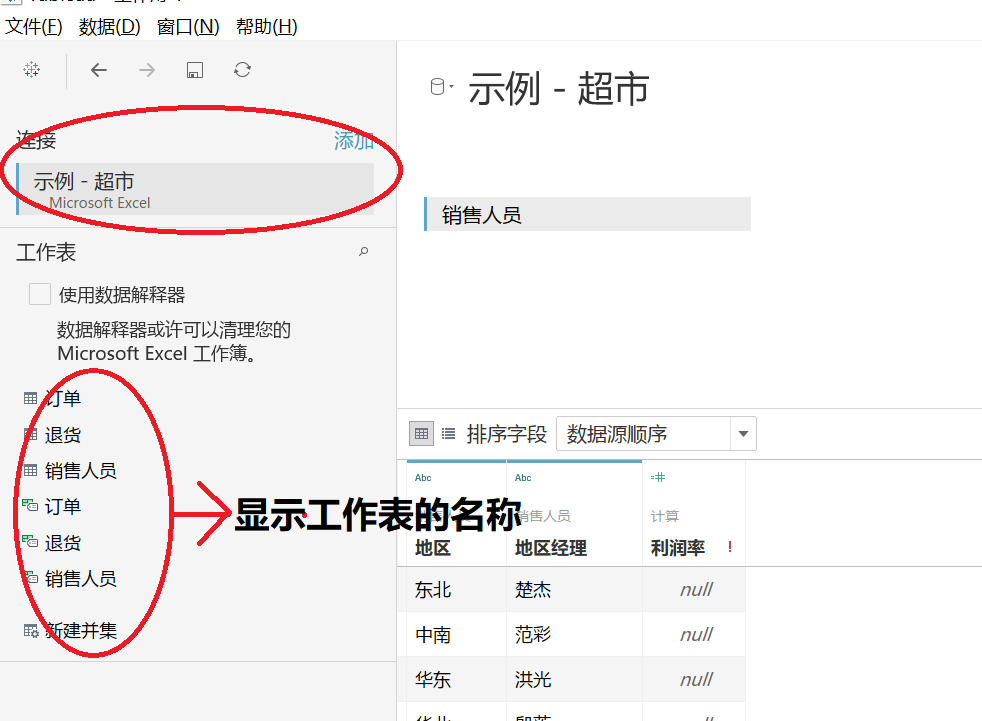 三。工作表界面
三。工作表界面
对数据源进行预处理后,可以进入工作表页面进行数据处理,如绘图、数据分析等。
进入工作表页面后,最左侧是数据模块,分为维度和度量。维度多为工作表中的字符串,度量多为数值,可用于大小比较、求和等。
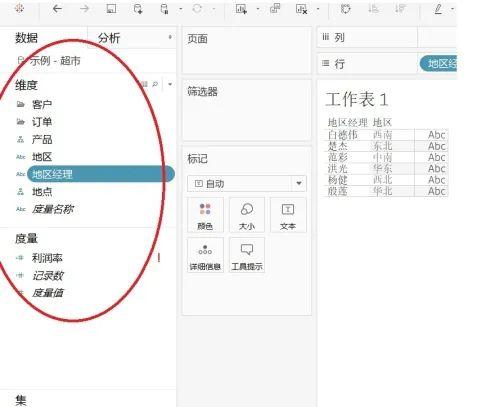 选择数据表后,最右边可以看到相关的文字信息和处理建议。
选择数据表后,最右边可以看到相关的文字信息和处理建议。
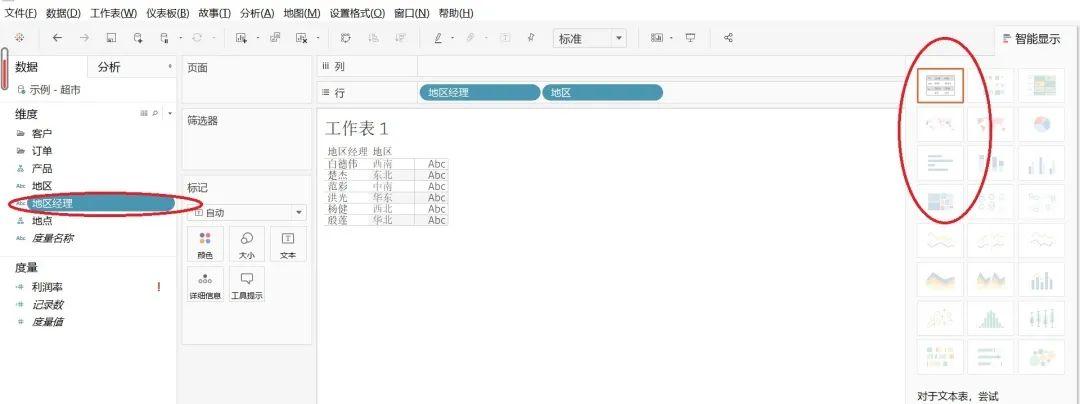 您可以通过过滤器自定义工作表元素的删除和保留。
您可以通过过滤器自定义工作表元素的删除和保留。
 标记接口可以转换表格的类型,还可以设置表格的大小、颜色、文字等信息。
标记接口可以转换表格的类型,还可以设置表格的大小、颜色、文字等信息。
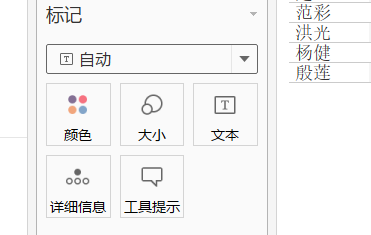 Tableau的介绍先到了。如果有兴趣,那就赶紧开始吧。
Tableau的介绍先到了。如果有兴趣,那就赶紧开始吧。
今天的文章
Tableau工作界面介绍:
Tableau工作页面分为数据导入界面、数据源界面和工作表界面
1.数据导入接口
打开Tableau后,我们可以直接看到这个界面,就是数据导入界面。在这个界面中,我们可以连接到本地文件和服务器文件。这样一个接口,这就是数据导入接口。在这个界面中,我们可以连接到本地文件和服务器文件。
选择要导入的文件类型后,会自动跳转到数据源界面。
2.数据源接口
进入数据源界面后,最左侧显示的是:连接模块和工作表模块。在连接模块中可以直接看到导入文件的名称,工作表模块显示导入文件中每个工作表的名称。可以直接将工作表拖到待处理的中间区域进行处理。
3.工作表界面
对数据源进行预处理后,可以进入工作表页面进行数据处理,如绘图、数据分析等。
进入工作表页面后,最左侧是数据模块,分为维度和度量。维度多为工作表中的字符串,度量多为数值,可用于大小比较、求和等。
选择数据表后,最右边可以看到相关的文字信息和处理建议。您可以通过筛选来自定义工作表元素的删除和保留。
mark接口可以转换表格的类型,还可以设置表格的大小、颜色、文字等信息。
关于Tableau的介绍就说到这里吧。如果有兴趣,请抓紧时间开始吧。
来源:谷歌翻译
参考资料:百度百科,Tableau
本文由LearningYard新学院原创,部分图片来自互联网。如有侵权,请联系。
关注我们,和你一起增长见识!

